このチュートリアルでは、Adobe Premiere Pro CCを使用して、動画の特定の領域の色を効果的に変更する方法を学びます。このチュートリアルでは、クリップ内の空の色編集に焦点を当て、画面の他の部分は影響を受けません。この技術は、ビジュアルの美学を向上させ、色彩設計によって生み出される特定の感情を伝えるのに特に役立ちます。
主なポイント
- Adobe Premiere Proを使用して、クリップ内の特定の領域の色を効果的に編集できます。
- マスクを作成することで、他の領域を変更せずに正確な調整を行うことができます。
- 色の編集は、ビデオの雰囲気や空気感の向上に著しく貢献します。
ステップ・バイ・ステップ・ガイド
まず、使用する素材を選択することから始めます。クリップを選択してください。
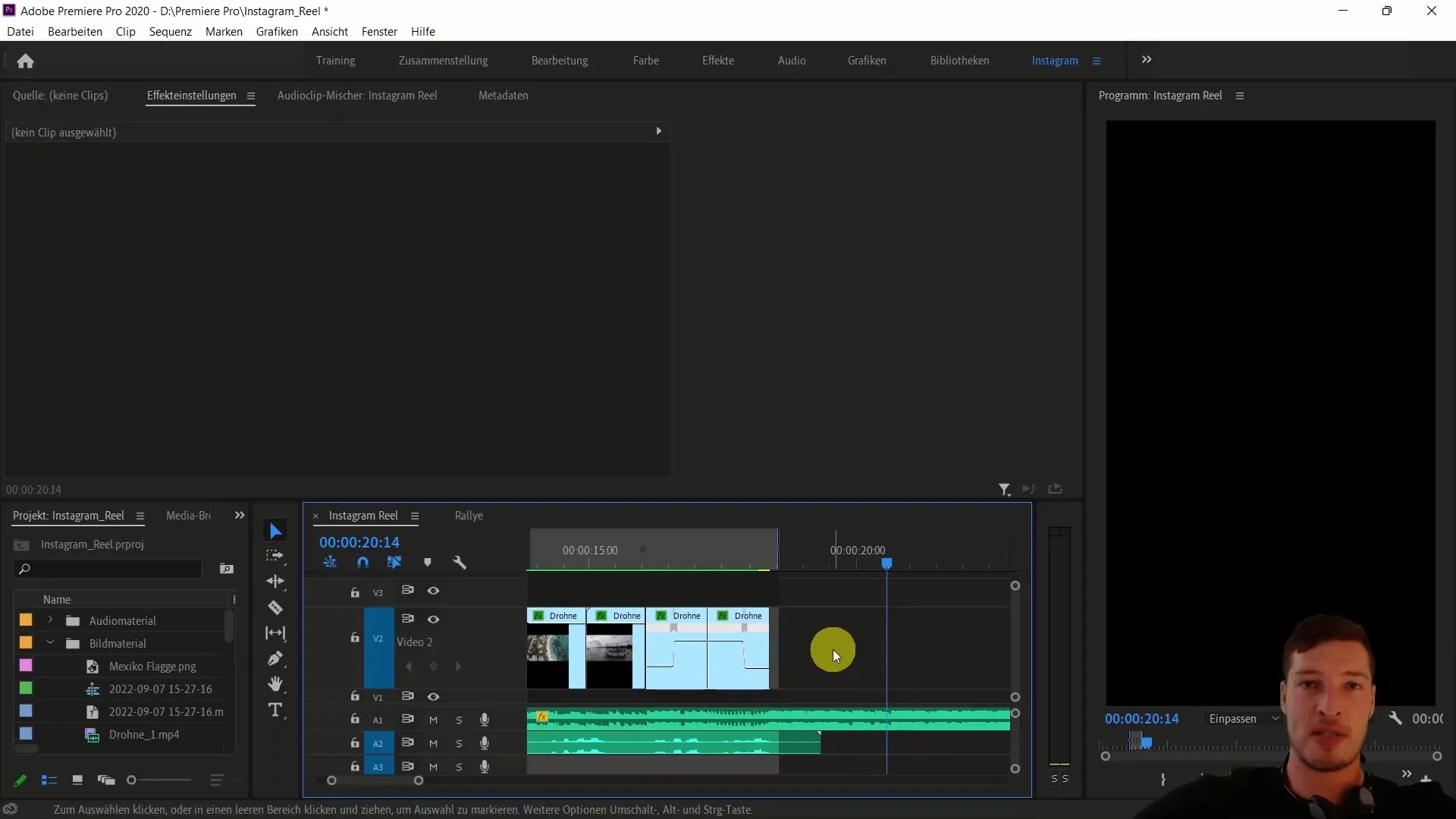
クリップを再生し、音楽を聴いて、カットが適切なタイミングを理解してください。これにより、インプレッシブなチチェン・イツァなどの適切なシーンを配置します。
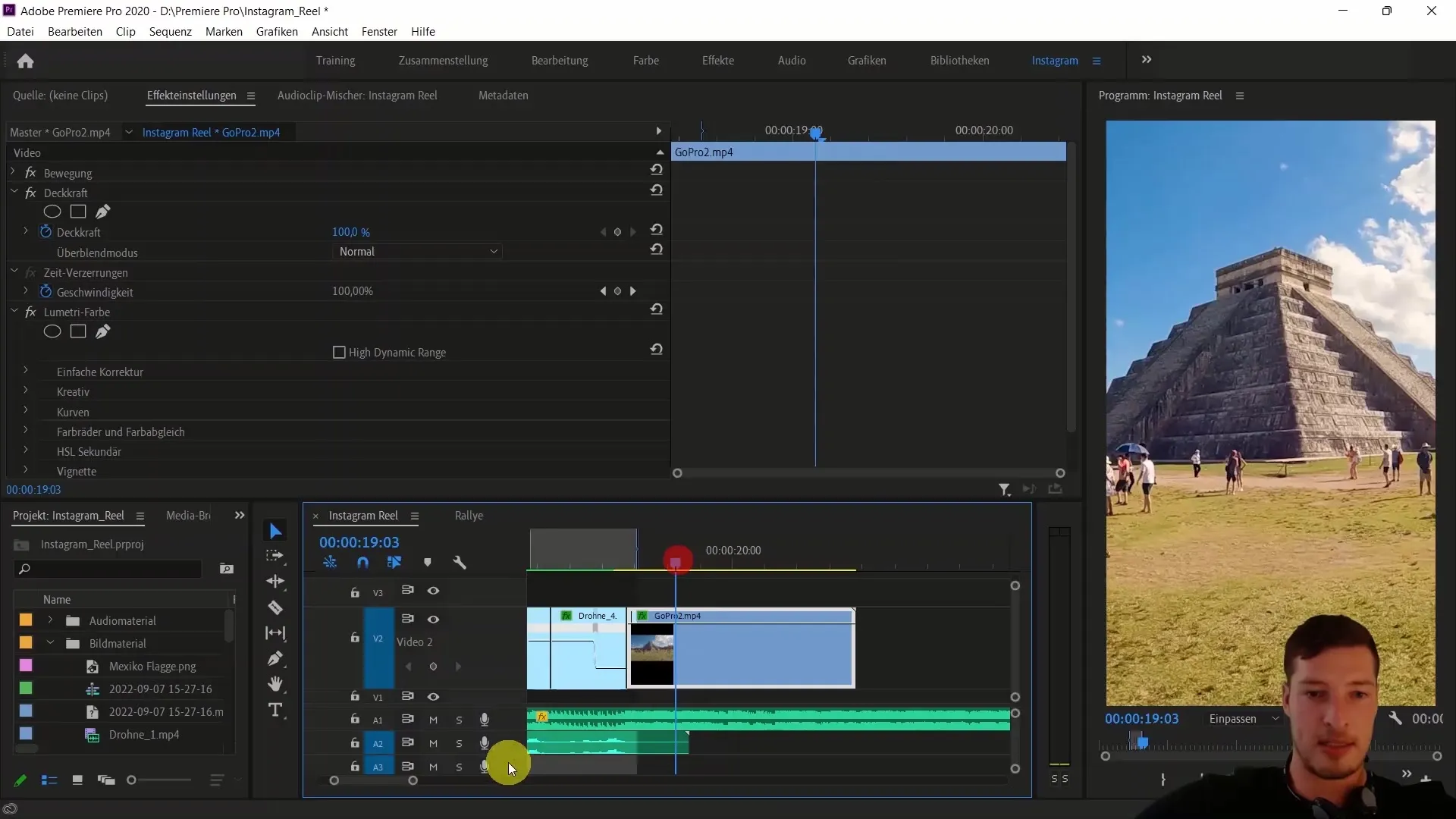
クリップを正しい位置でカットしたら、主要素材の直後に2つの水中クリップを配置します。これにより、シーン間のシームレスな遷移が生まれます。
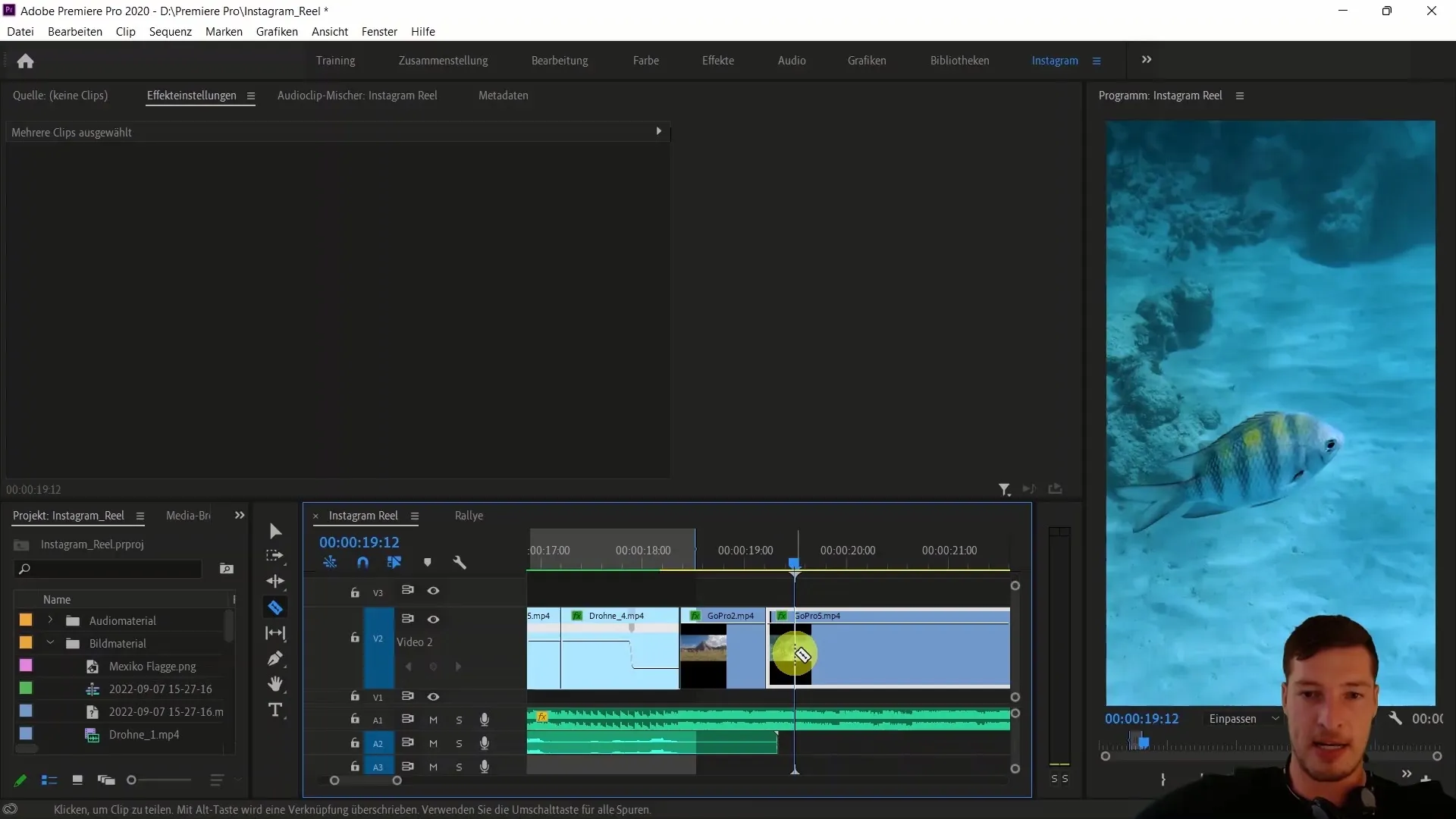
これで、実用的な編集用のクリップがそろいました。ただし、今回の重点は色編集に置かれます。これを行うために、色編集を行うクリップのレイヤーを複製します。
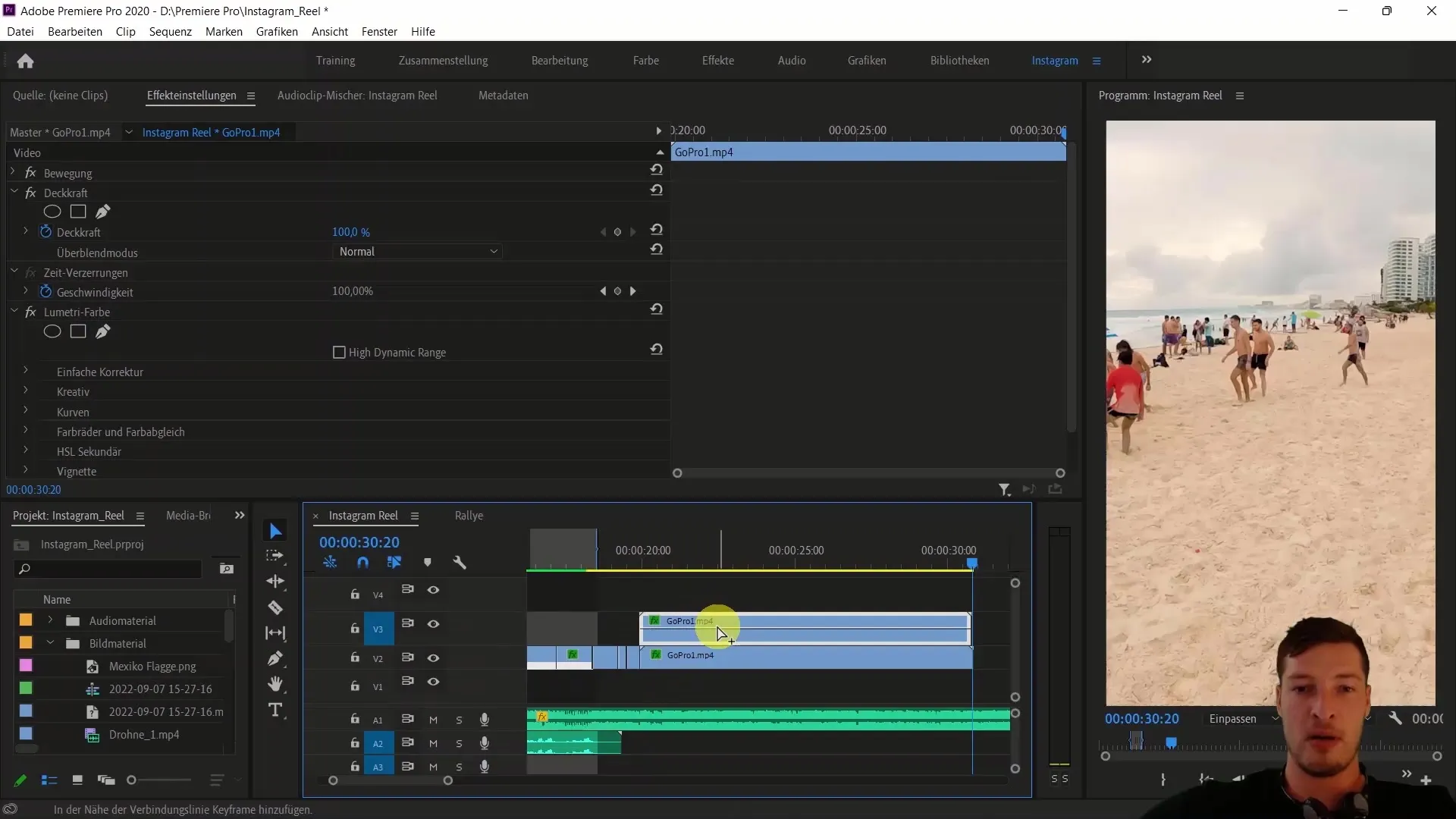
複製したレイヤーを選択し、フリーハンドツールを使用して、空の領域におおまかなマスクを作成します。マスクは完璧にする必要はありませんが、望ましい領域をおおまかに覆うようにすることが重要です。
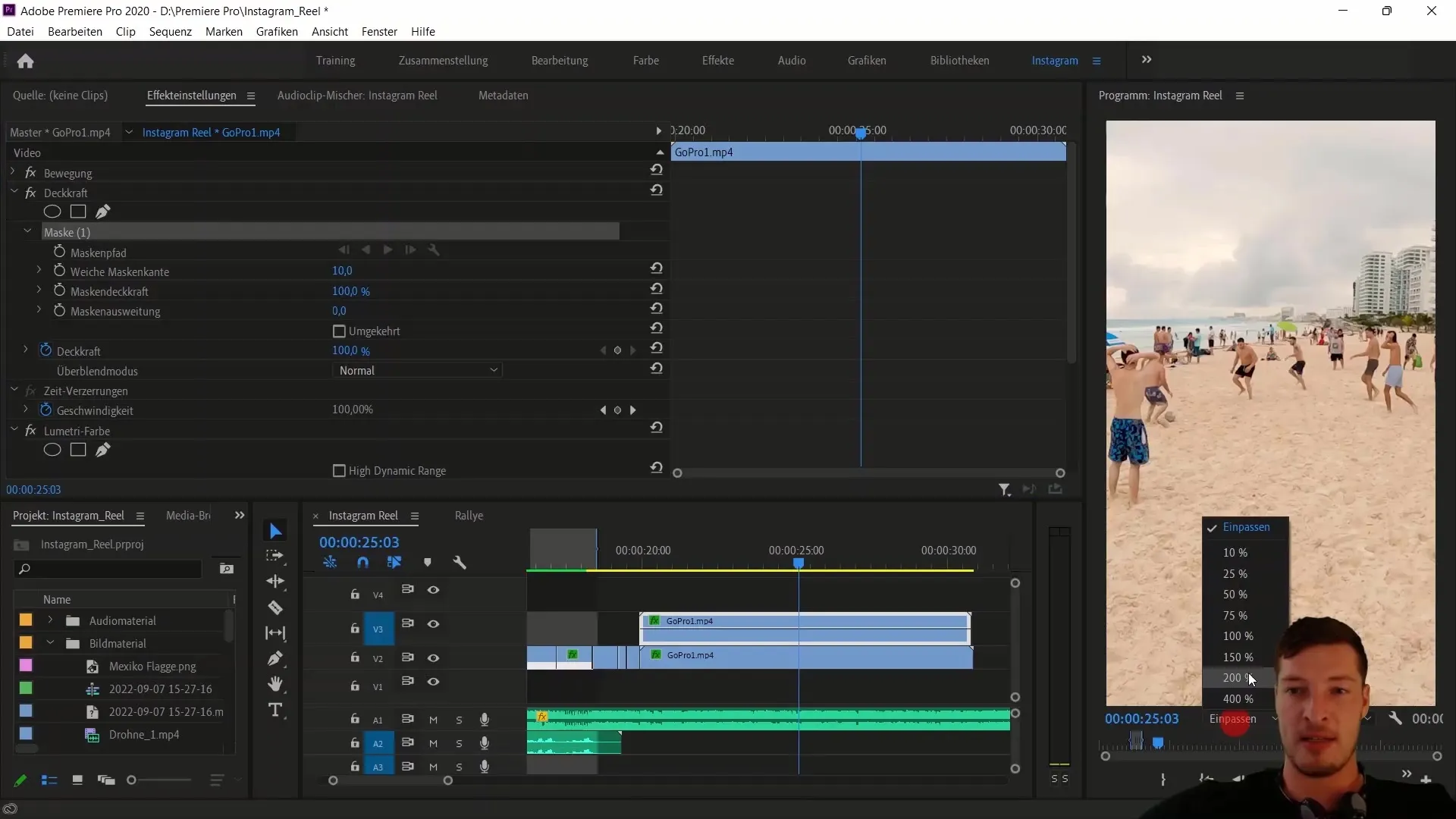
今、調整がどのように見えるかをよりよく見るためにズームファクターをリセットします。この段階で、上位のレイヤーの色オプションを調整して色調を整え始めることができます。
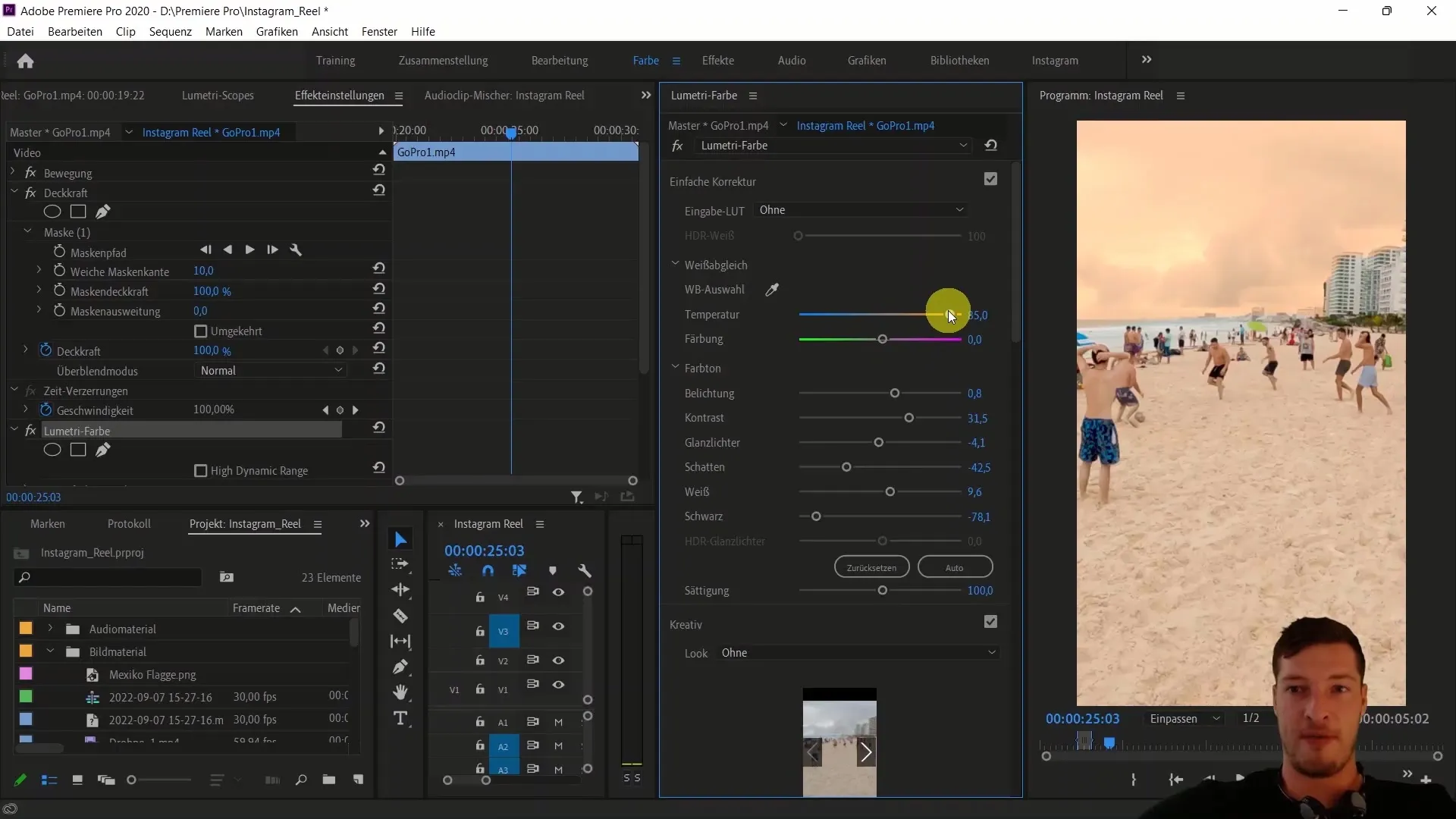
これらの調整が空の領域にのみ影響を与える方法に注目してください。クリップの温度を上げると、夕焼けを思わせる暖かい雰囲気を醸し出すことができます。これは、クリップの雰囲気の大きな違いを引き起こす可能性があります。
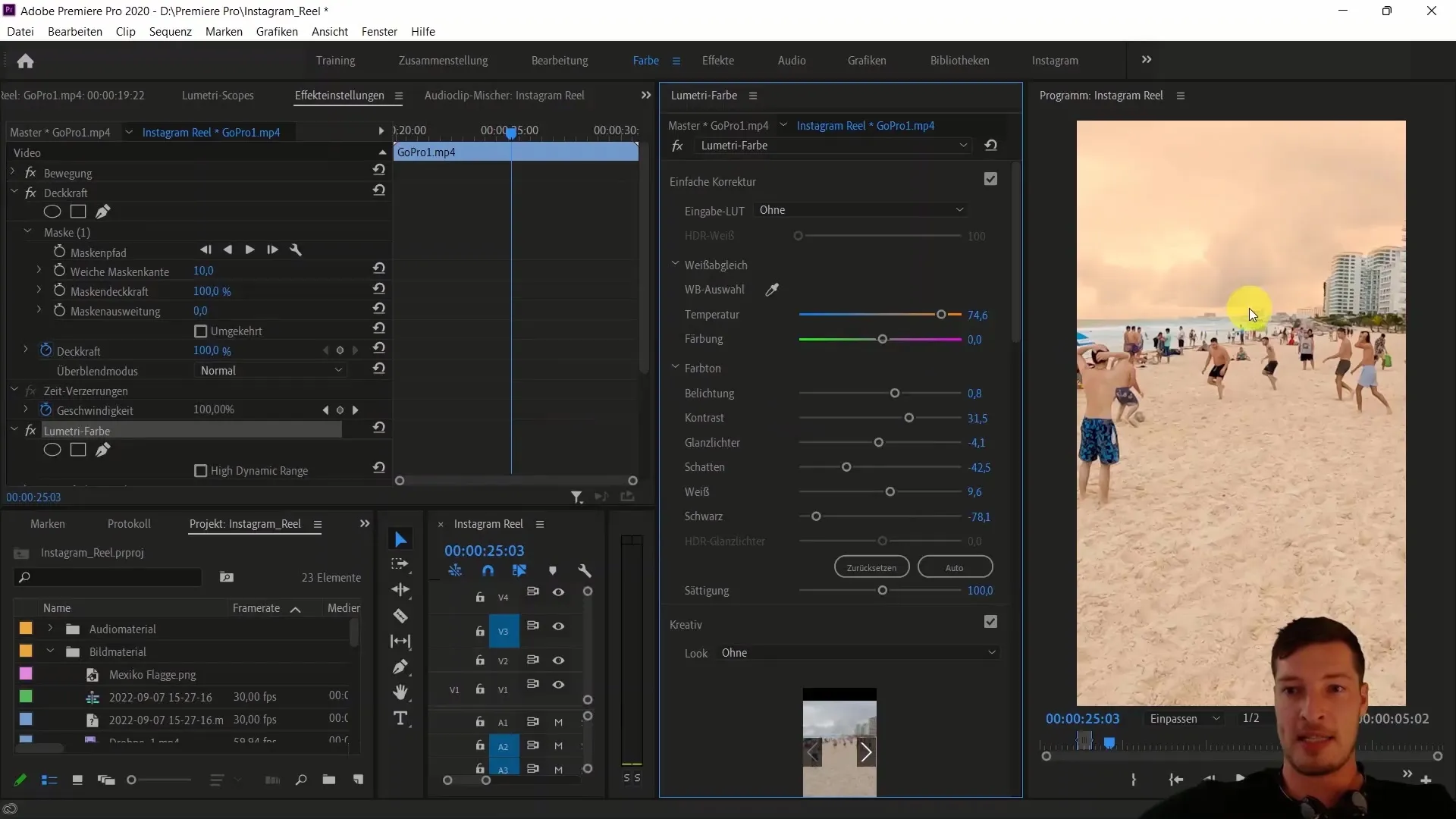
編集された領域と未編集の画像領域との間のトランジションが過度に硬い場合は、マスクエッジの柔軟性レベルを上げてください。これにより、編集された領域により自然な見栄えが生まれます。
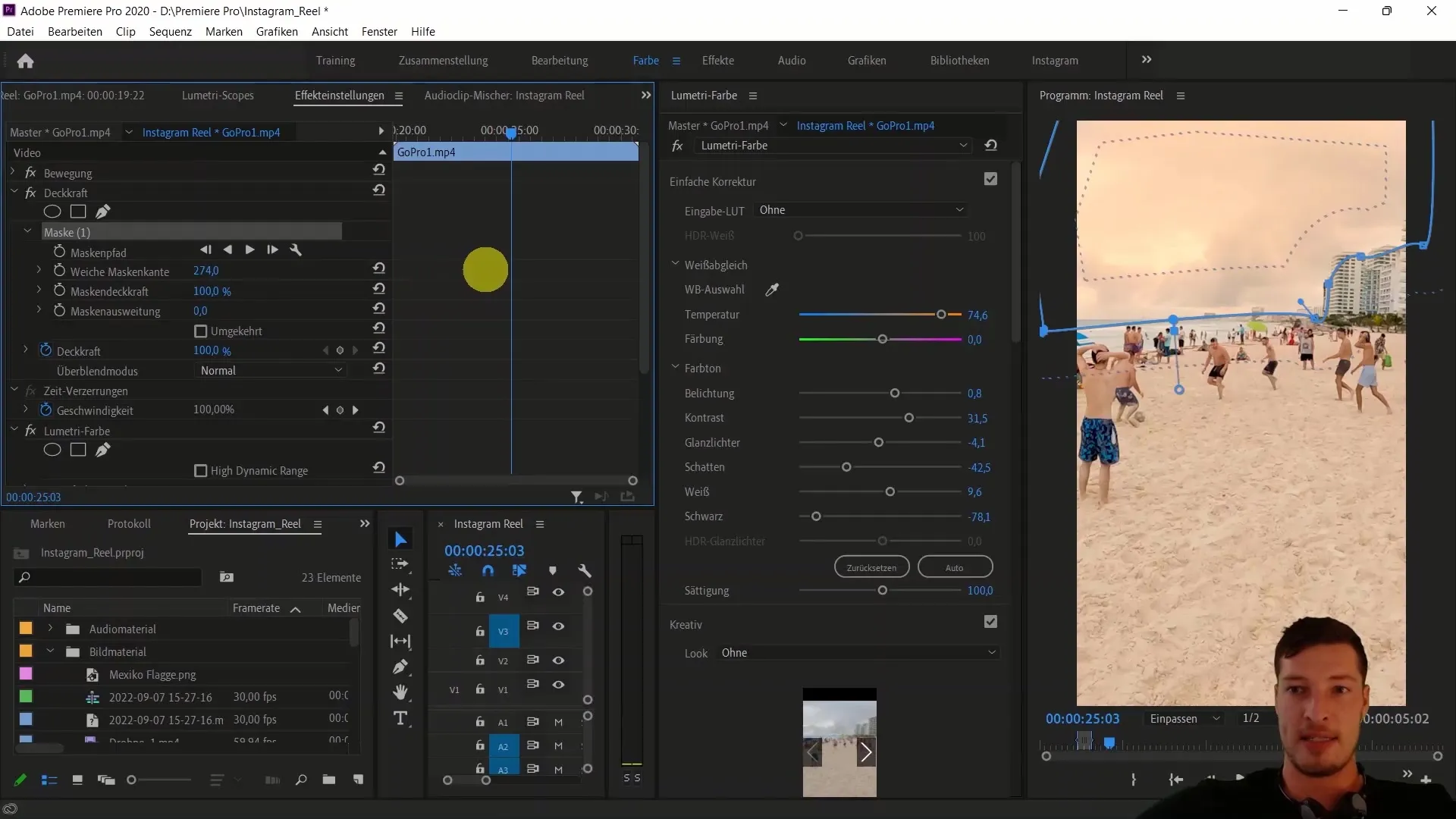
さらに、色のホールを試してみてください。さまざまな色調を利用して、暗いものから中立的なもの、活気のあるものまでさまざまな雰囲気を演出できます。例えば、わずかに緑っぽい色調はほぼ黙示的に見え、鮮やかな夕焼けがポジティブで暖かい響きを伝えることができます。
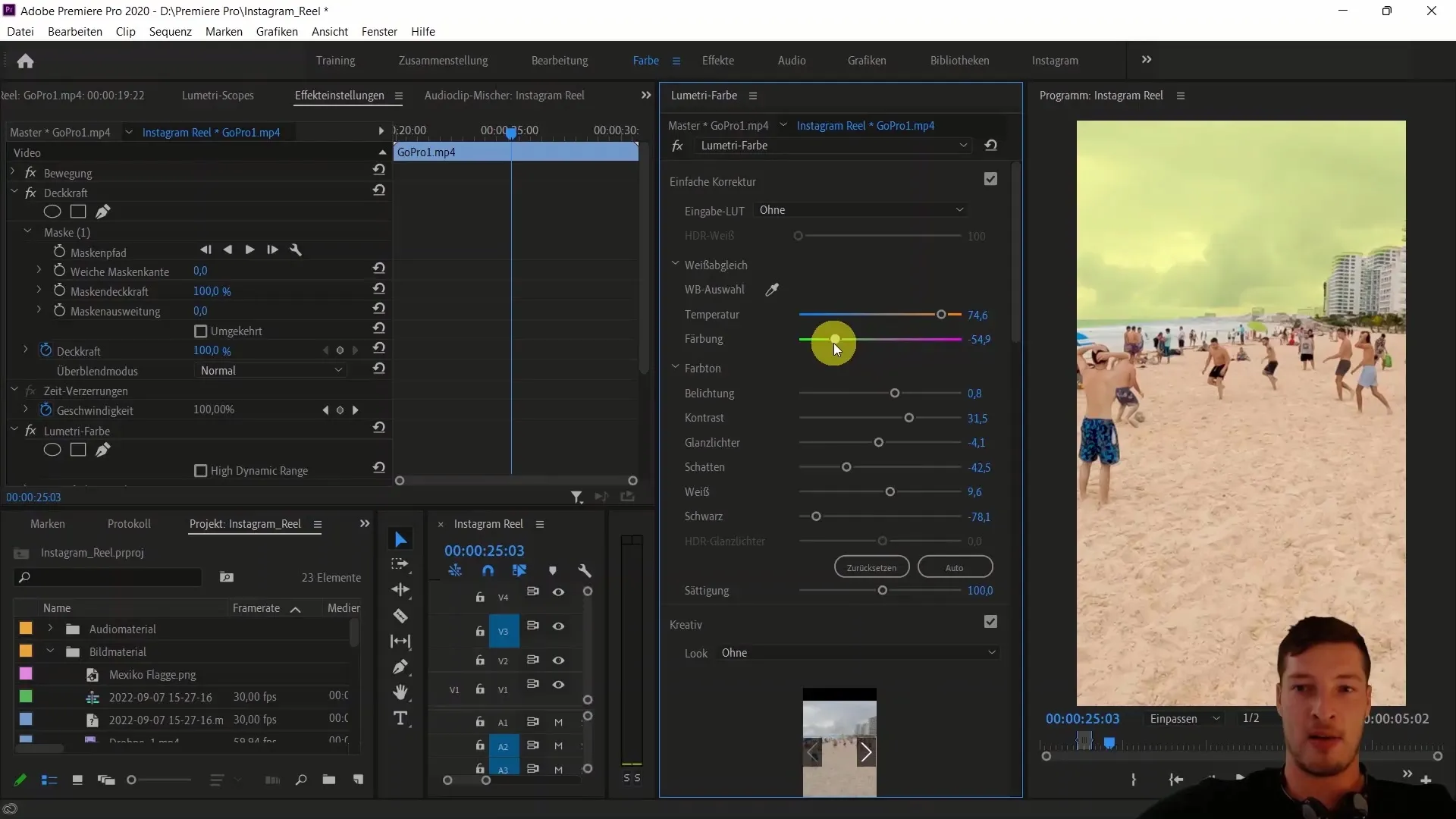
必要に応じて、他のクリッフの別の領域に異なる色を適用しようとする追加のレイヤーを作成することもできます。これにより、視覚的に特定の地域的な感情を表現するのに役立ちます。
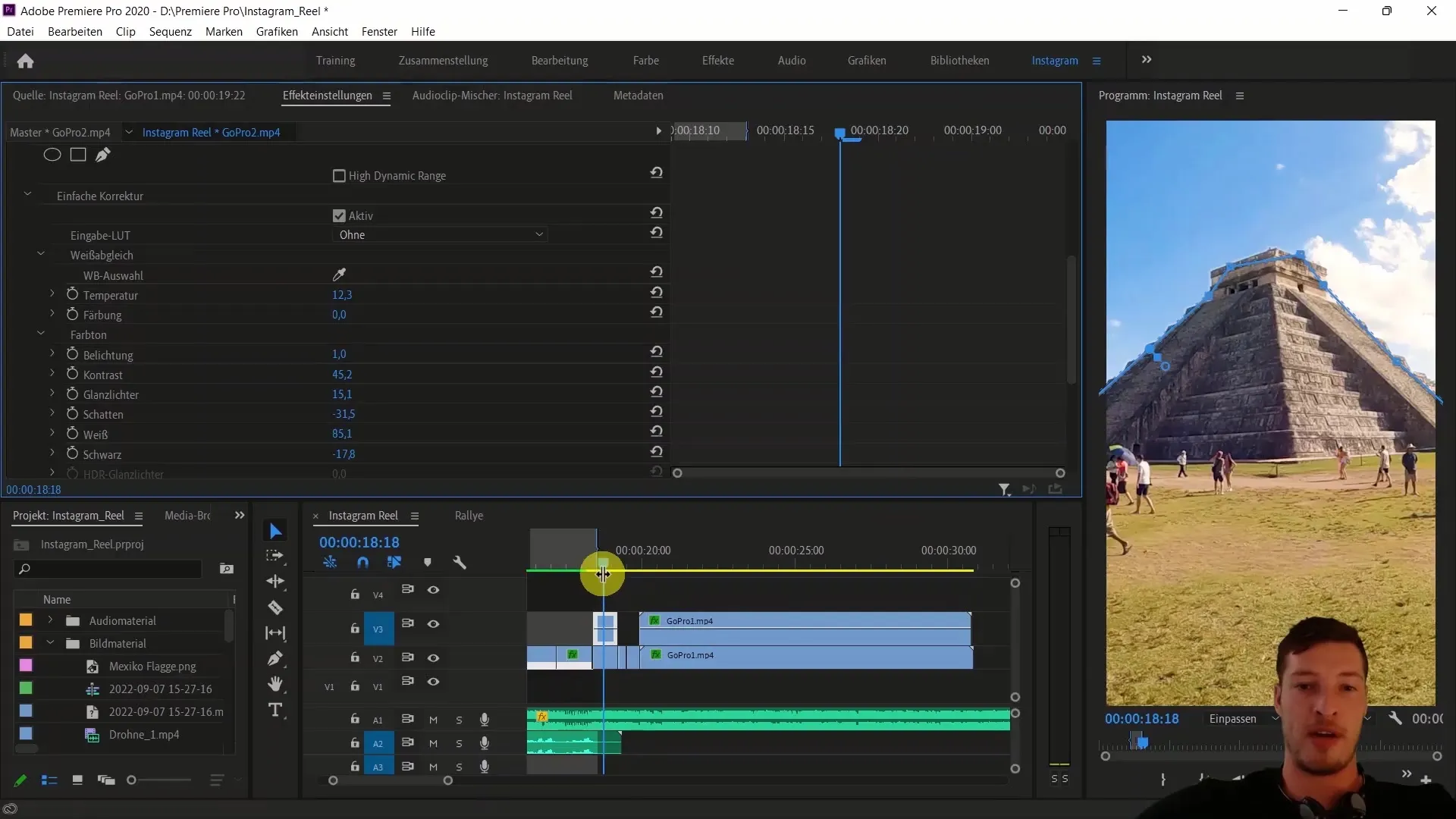
これで、マスクと重点的な色調調整を使用して、Adobe Premiere Pro CCで素材に感情を与え、より印象的な最終製品を作成できる方法を学びました。
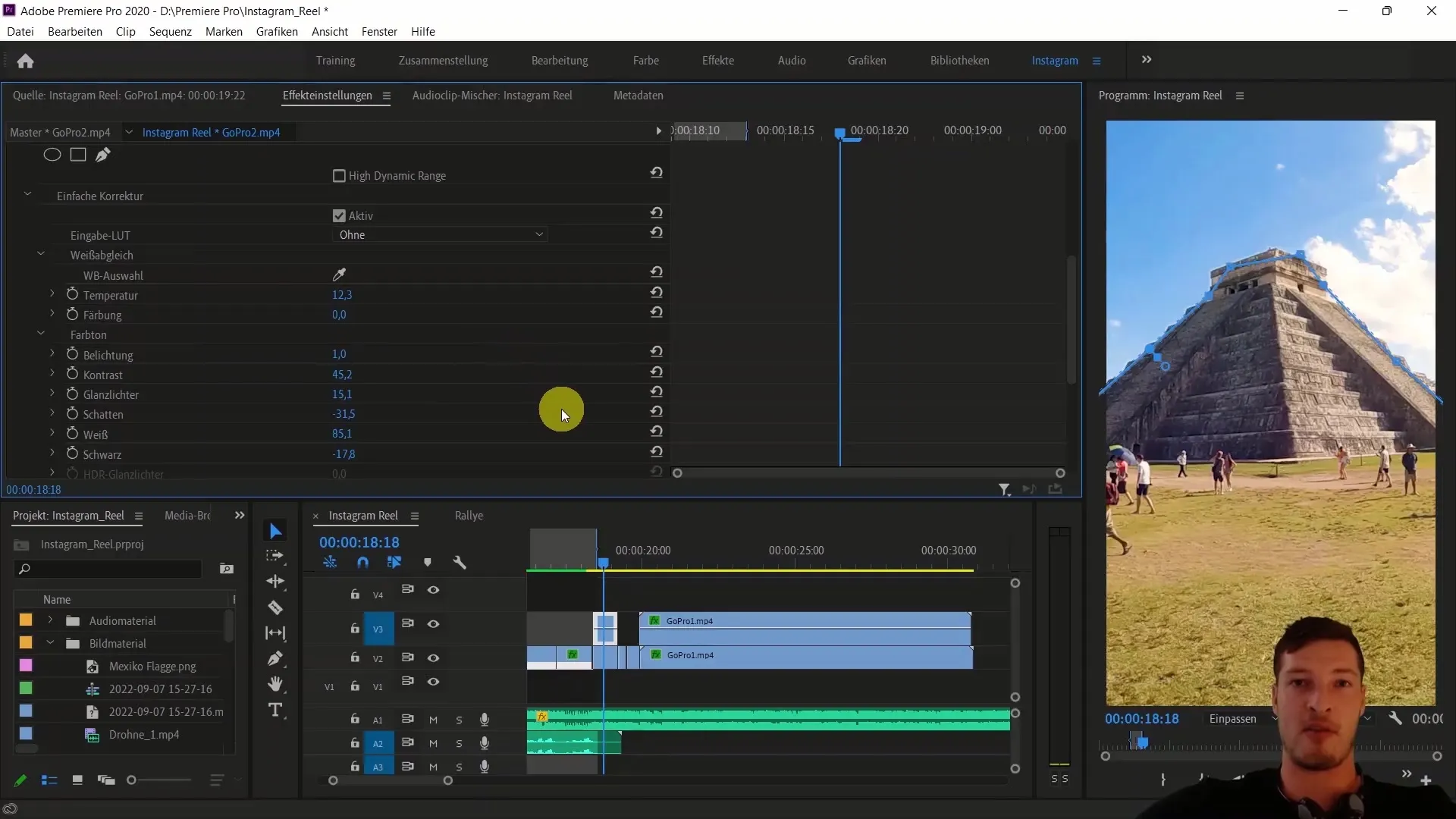
要約
このチュートリアルでは、Adobe Premiere Proで部分的な色の編集を通じて、ビデオを感情的かつ美学的に活用する方法を学びました。述べたテクニックを使用すると、クリップの視覚的魅力を大幅に向上させることができます。
よくある質問
Adobe Premiere Proでマスクを作成するには?上位レイヤーのフリーハンドツールを選択し、必要な領域を描くことでマスクを作成できます。
マスクはいつでも変更できますか?はい、目的の結果を得るためにマスクをいつでも調整および編集できます。
色の編集が特定の領域にのみ影響するようにする方法は?レイヤーを複製してマスクを作成することで、色調整を特定の領域に制限できます。


